EI-VRG Submission Guideline / Registrierung, Log-In und Allgemeines
Der VRG Gender Mainstreaming Bonus Antrag ist ein "invite-only" Call. Die Möglichkeit zur Antragstellung ergibt sich durch eine VRG Vergabe an eine weibliche Forscherin. Das Gender Referat der jeweiligen Institution kann dann einen Antrag stellen. Dem WWTF ist zeitgerecht die E-Mail Adresse der Antragstellenden Person bekannt zu geben.
- WWTF Gender Focal Point kontaktieren: Geben Sie dem WWTF die E-Mail Adresse der Person bekannt, die den Antrag auf Gender Mainstreaming Bonus im WWTF Funding Portal stellt. Nach Bekanntgabe der E-Mail Adresse kann der zuständige Call-Manager beim WWTF die Antragstellung für die Person freischalten. Die antragstellende Person erhält darufhin einen Link zugesant.
- Im WWTF Funding Portal einloggen: Klicken Sie auf den erhaltenen Link und registrieren Sie sich neu, oder loggen Sie sich mit bestehenden Zugangsdaten ein und vervollständigen Sie Ihre Daten unter „My Profile“. Wenn Sie einen bestehenden Account im alten Einreichsystem des WWTF („Submission System“) haben, können Sie diesen Account auf das neue Funding Portal übertragen. Beantragen Sie dafür mit Ihrem alten Accountnamen ein neues Passwort beim Funding Portal LogIn.
- Gehen Sie zu "My Proposals", und klicken Sie auf „VRG GENDER MAINSTREAMING BONUS 20XX“ um den Antrag ausfüllen zu können.
- Projektantrag verfassen: Füllen Sie die erforderlichen Informationen in den Online-Formularen aus und laden Sie etwaige zusätzliche Dateien (im PDF-Format) hoch. Sie können den aktuellen Stand Ihres Antrags jederzeit speichern, ins Funding Portal ein- und wieder aussteigen und den Inhalt jederzeit bearbeiten.
- Projektantrag absenden: Die Schaltfläche "Einreichen" wird erst aktiv, wenn alle erforderlichen Informationen ausgefüllt und hochgeladen wurden (erkennbar an dem grünen Häkchen neben dem jeweiligen Abschnittstitel). Beachten Sie bitte, dass nach der Einreichung keine Änderungen mehr möglich sind.
Nützliche Informationen zum Portal
- Alle Informationen werden automatisch gespeichert, auch wenn Sie nicht auf „speichern“ klicken
- Wenn Sie den Eindruck haben, dass Sie alle Informationen ausgefüllt haben, das System jedoch trotzdem nicht das Grüne Häkchen anzeigt, aktualisieren Sie die Seite
- Ein grünes Häkchen zeigt an, dass alle Informationen korrekt und vollständig ausgefüllt wurden
- Ein rotes Rufzeichen zeigt an, dass es in einem Pflichtfeld noch Handlungsbedarf gibt. Es erscheinen in kleiner, roter Schrift gehaltene Hinweise in den jeweiligen Feldern.
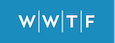
No comments to display
No comments to display